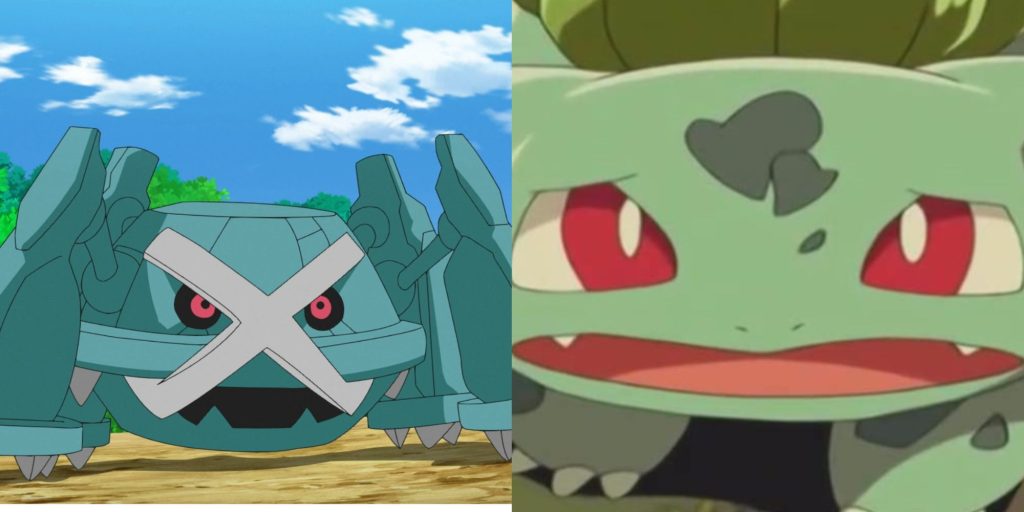.
Pokémon Escarlate e Pokémon Violeta trouxeram uma nova geração fantástica para a franquia clássica, completa com muitos novos Pokémon poderosos e fascinantes. Como todos os dexes regionais, o dex de Paldea também incluiu muitos Pokémon mais antigos.
Infelizmente, assim como em Espada e Escudo, muitos Pokémon estão configurados para não serem incluídos na geração 9. Haverá, é claro, alguns Pokémon incluídos no jogo por meio de DLC ou por meio de batalhas exclusivas de Tera Raid, como Charizard. De qualquer forma, muitos dos Pokémon mais fortes e amados da história do jogo ainda não se juntaram às fileiras de Escarlate e Violeta.
Porygon

Porygon, Porygon2 e Porygon-Z são uma linha bizarra de tipos normais com pools de movimentos e papéis muito diversos. Tanto Porygon2 quanto Porygon-Z, em particular, são interessantes porque cumprem papéis incrivelmente diferentes em uma equipe, apesar de serem da mesma linha.
Porygon-Z é um poderoso canhão de vidro Special Attacker que se concentra principalmente em eliminar alguns Pokémon usando um moveset de quatro ataques. Porygon 2 é o oposto, usando o item Eviolite para criar um tanque de spam de recuperação que destrói os oponentes com sua combinação de Ice Beam e Thunderbolt. Além deles, Porygon é um Pokémon icônico por si só, com um dos designs mais bizarros da primeira geração.
Kommo-o

Alakazam é um dos Pokémon mais fortes da primeira geração, vindo de uma época em que Psychic era considerado o tipo mais forte do jogo. A monstruosa estatística de ataque especial e velocidade de Alakazam tornou difícil para as equipes lidarem desde a primeira geração até a oitava.
Pokémon como Alakazam fizeram muita falta em Escarlate e Violeta, já que os tipos Psychic mais rápidos e frágeis caíram no esquecimento para um metagame que inclui muitos usuários poderosos de movimentos prioritários como Sucker Punch e Jet Punch. No entanto, um Pokémon tão icônico merece a chance de provar seu valor contra times repletos de ameaças como Palafin e Lowkix.
Gliscor

O design meio morcego e meio escorpião de Gligar o tornou um dos Pokémon mais interessantes da segunda geração. Diamante e Pérola seguiu no desenho, dando a Gligar uma evolução muito poderosa em Gliscor, que se destacou tanto ofensivamente quanto defensivamente.
A linha Ground/Flying é uma das mais queridas entre as muitas que receberam uma evolução extra na 4ª geração. No entanto, como muitas outras, Gligar e Gliscor atualmente não podem ser usados em Escarlate e Violeta. Tanto Eviolite Gligar quanto Toxic Orb Gliscor eram Pokémon poderosos por si só, e ambos farão falta se nunca forem apresentados à nona geração do jogo.
Mamoswine
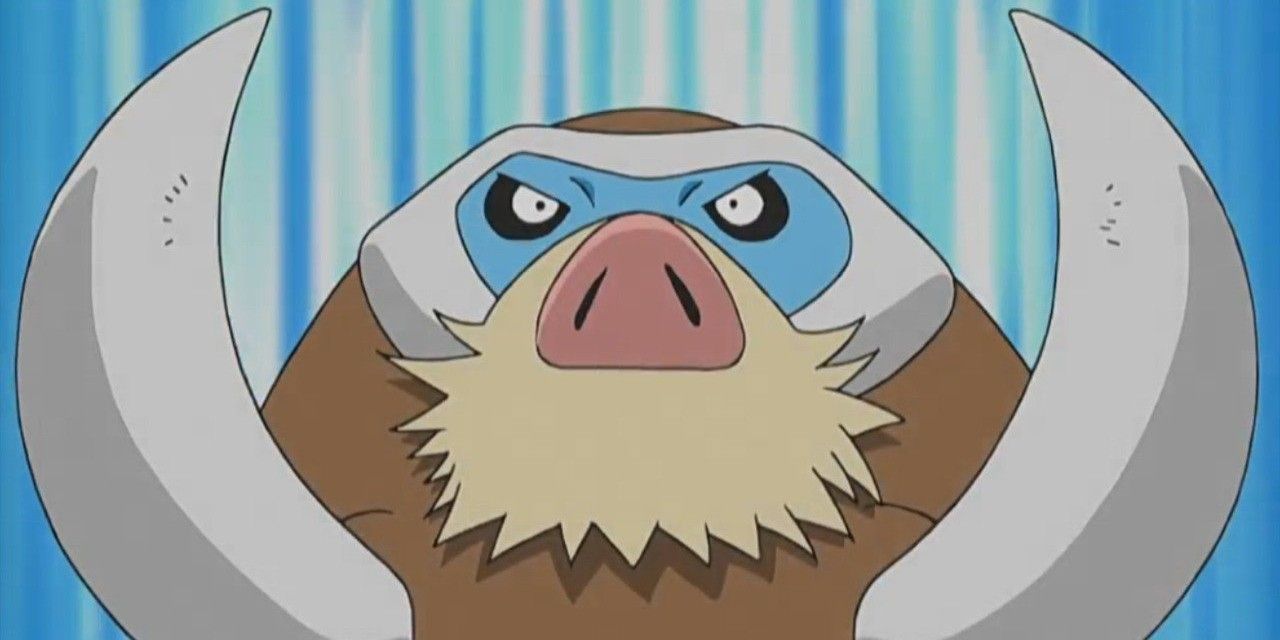
Com a quarta geração vieram muitas novas evoluções para Pokémon mais antigos. A linha Swinub, conhecida por ser utilizada pelo Gym Leader Pryce na gen 2, teve uma evolução incrível no Mamoswine.
Existem muitos tipos de gelo fantásticos em Escarlate e Violeta, mas Mamoswine cumpre um papel único que nenhum dos outros tipos de gelo realmente possui. Idealmente, Mamoswine poderia ter sido uma adição fantástica à equipe do Gym Leader Grusha, um dos melhores Gym Leaders de Escarlate e Violeta. Os fãs de Mamoswine e Piloswine só podem esperar que a linha seja introduzida no jogo por meio de Tera Raids ou um patch DLC.
milótico

Pokémon de água monotipo volumosos são alguns dos Pokémon mais poderosos do jogo. O atual rei de Escarlate e Violeta metagame, Palafin, se encaixa perfeitamente. No entanto, um dos Water-types bulky mais icônicos de todos os tempos em Milotic foi deixado de fora.
Milotic é um dos únicos Pokémon a aparecer em várias equipes campeãs. É uma parte importante das equipes campeãs de Wallace e Cynthia. lugar de Milotic em Pokémons a história é justificada. É um dos melhores Pokémon defensivos do jogo e é famoso por ser muito difícil de nocautear devido à recuperação. Se estivesse no jogo, poderia ter sido um dos melhores Pokémon monotipo em Escarlate e Violeta.
Aegislash

O Pokémon Ghost/Steel-type Gholdengo já provou ser um dos melhores Pokémon dual-type em Escarlate e Violeta. No entanto, antes de Gholdengo, Aegislash era a potência original do Ghost/Steel.
Aegislash foi, sem dúvida, uma das entradas mais amadas em Sol Lua e foi um dos mais poderosos, também. Sua capacidade de alternar entre a forma de espada e a forma de escudo fez com que parecesse que suas estatísticas básicas eram quase o dobro do que realmente eram. Combinado com um pool de movimentos incrível e uma ótima digitação, Aegislash foi uma das maiores ameaças da história do jogo, além de um dos designs mais legais.
Snorlax

Snorlax foi considerado um dos Pokémon mais poderosos de sua geração, bem como um dos mais memoráveis. Muitos fãs se lembram do processo de ter que acordar o Snorlax adormecido da estrada para continuar sua jornada.
Infelizmente, em um jogo onde Pokémon no mundo superior é a norma em favor da grama alta original, um dos melhores modelos de Pokémon de todos os tempos não fará sua aparição. Assistindo Snorlax se atrapalhar enquanto segue seu treinador em Escarlate e Violeta teria sido um prazer, mas, por enquanto, os fãs terão que esperar que o adorável glutão apareça em DLC ou em um ataque.

Os Pokémon exclusivos dos League Champions são quase sempre os favoritos dos fãs. Especialmente o Pokémon assinatura de Steven Stone, um dos campeões mais queridos da história do jogo e um dos mais difíceis.
Metagross é conhecido por muitas coisas diferentes em toda a franquia. Do Pokémon Sombra do penúltimo chefe de Coliseu ao ás de Steven para um dos Pokémon mais difíceis de entrar Esmeralda, a Metagross tem muita história por trás. Para um Pokémon tão amado, muitos fãs estão desapontados por não terem Metagross para segui-los lealmente. Escarlate e Violeta.
Iniciantes mais antigos

Os Pokémon iniciais são alguns dos mais memoráveis da franquia. Graças a Lendas Arceusos titulares desse jogo chegarão em Escarlate e Violeta. Também é provável que Venusaur e Blastoise se juntem a Charizard como Tera Raid Battle Exclusives.
No entanto, o destino dos titulares restantes é desconhecido. Muitos favoritos dos fãs, Pokémon com os quais os jogadores cresceram e escolheram como seu primeiro Pokémon para sua primeira jornada, podem nunca estar disponíveis na nona geração. Felizmente, a nona geração pode ter o melhor lote de iniciantes que a franquia já viu.
Seguinte: Os 10 Pokémon mais fortes encontrados na natureza em Scarlet & Violet
.